Увімкнення переадресації портів для ASUS RT N66U
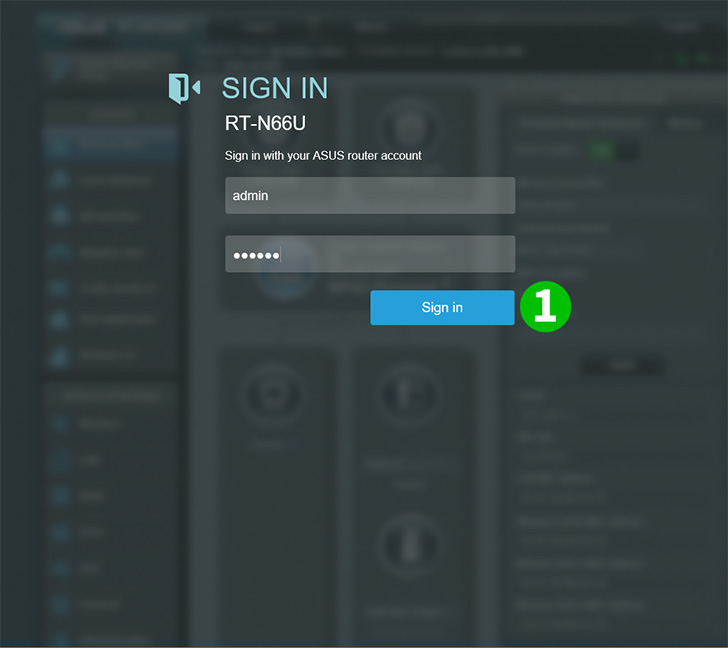
1 Увійдіть до маршрутизатора під своїм ім'ям користувача та паролем (IP за замовчуванням: 192.168.1.1 - ім'я користувача/пароль за замовчуванням admin)
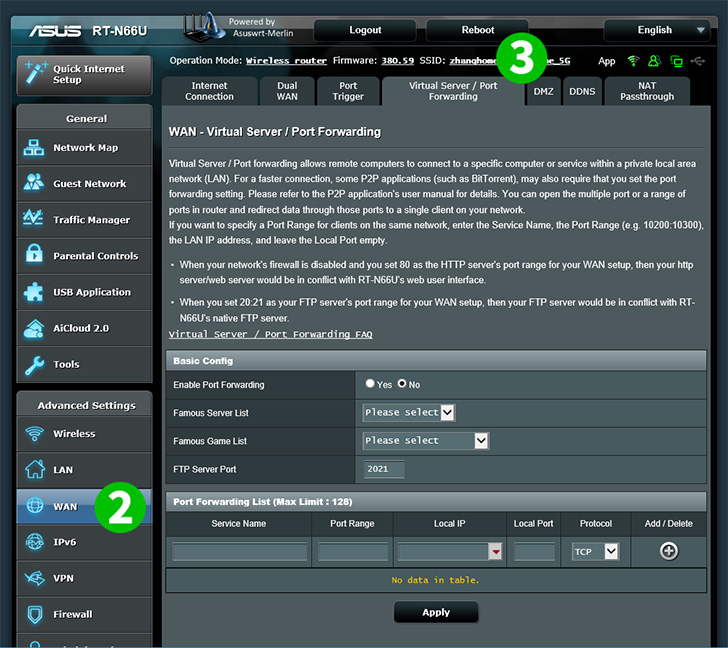
2 Під посиланням "Advanced Settings" оберіть "WAN" у лівому меню
3 Оберіть вкладку "Virtual Server / Port Forwarding" у верхній частині сторінки
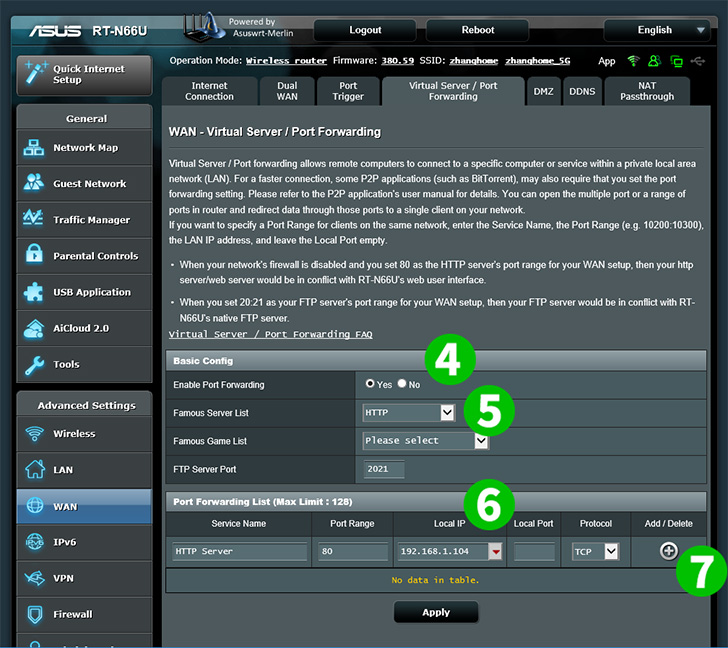
4 Натисніть на "Yes", щоб включити переадресацію портів
5 Виберіть "HTTP" у випадаючому списку
6 В полі "Local IP" введіть (бажано статичний) IP-адресу комп'ютера, на якому запущено cFos Personal Net
7 Натисніть на іконку "Add"
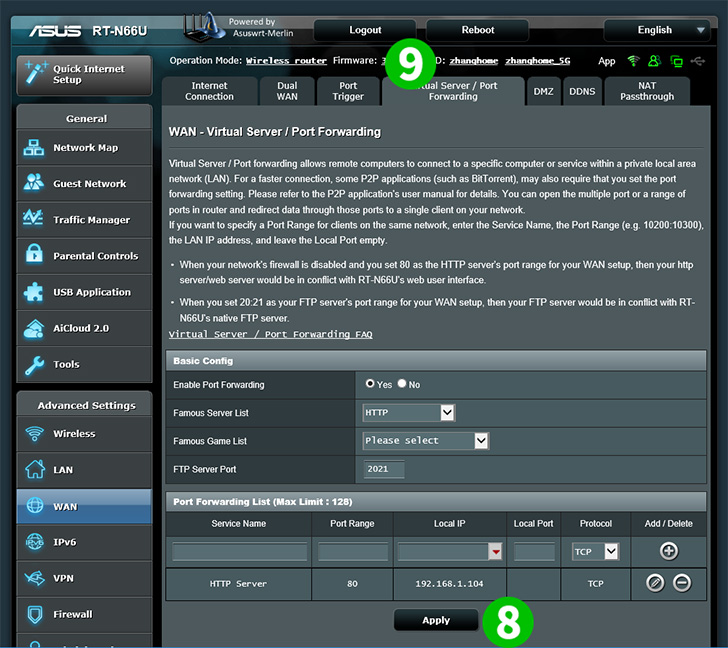
8 Натисніть кнопку "Apply" для збереження правила
9 У верхній частині екрану натисніть "Logout", щоб вийти з роутера
Для вашого комп'ютера налаштовано переадресацію портів!
Увімкнення переадресації портів для ASUS RT N66U
Інструкція з активації переадресації портів для ASUS RT-N66U